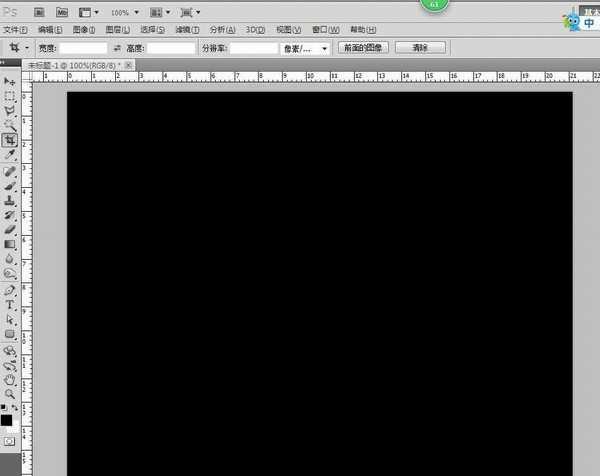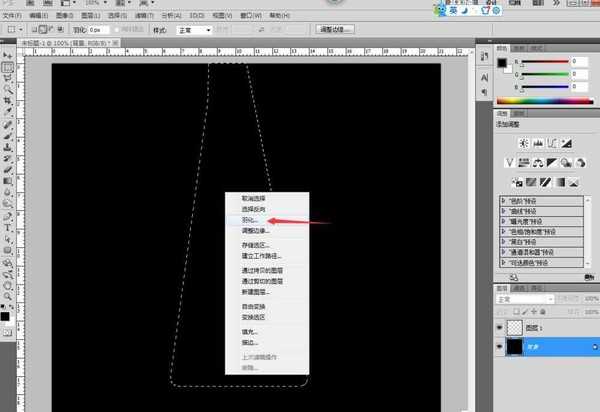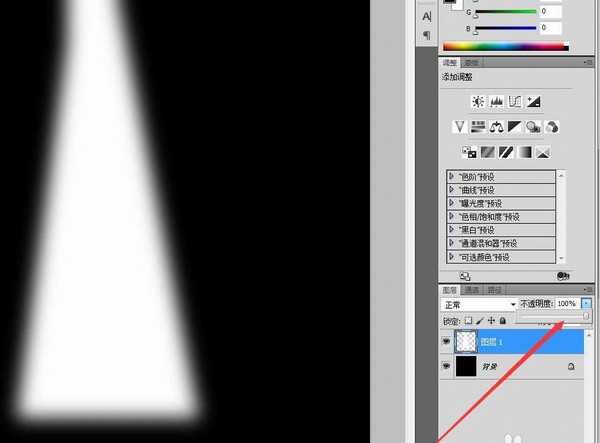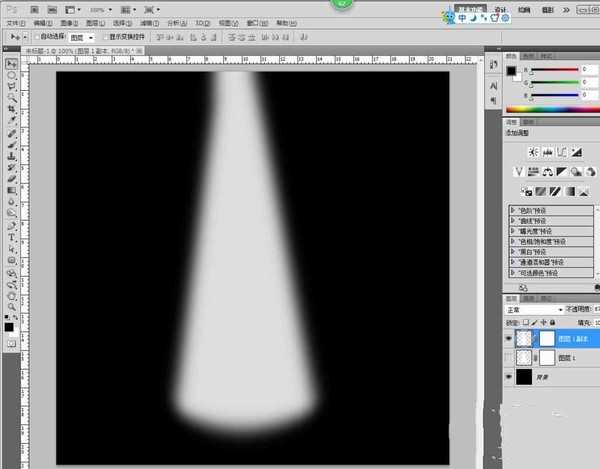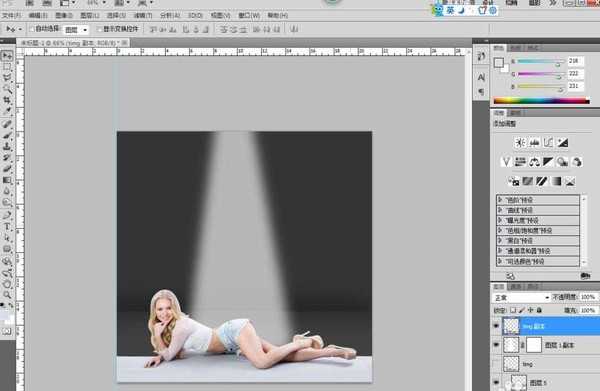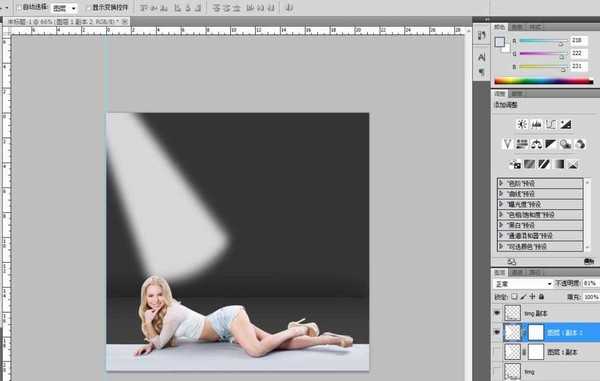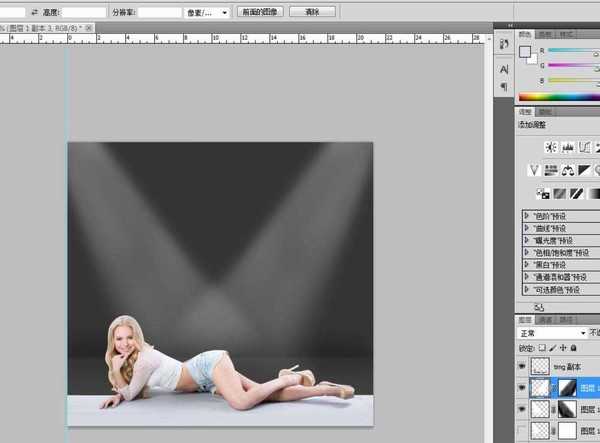如何制作光束?下面我们来看看详细的教程,很简单的。
- 软件名称:
- Adobe Photoshop 8.0 中文完整绿色版
- 软件大小:
- 150.1MB
- 更新时间:
- 2015-11-04立即下载
1、首先打开软件
2、为了显示效果更明显,把背景设置为黑色或者深色效果
3、用多边形套索工具画一个梯形,然后右键羽毛为10,调节透明度
4、然后选中图层按CTRL+T,右键选择“变形”,把底下边往下拉成弧形,简单的白色光束就做成了,为了真实感,可以放个实物进去,调节一下透明度
5、调整光束方向,视觉能否把那白色看作是不是光,关键是看实物的阴影部分,物体有阴影才能把白色的看作是光
相关推荐:
PS怎么绘制一个简单的光源?
ps怎么制作百度钱包放光彩效果?
PS怎么制作一个聚光灯投影的效果?